2017年FM350-1功能模块使用说明(word版本)
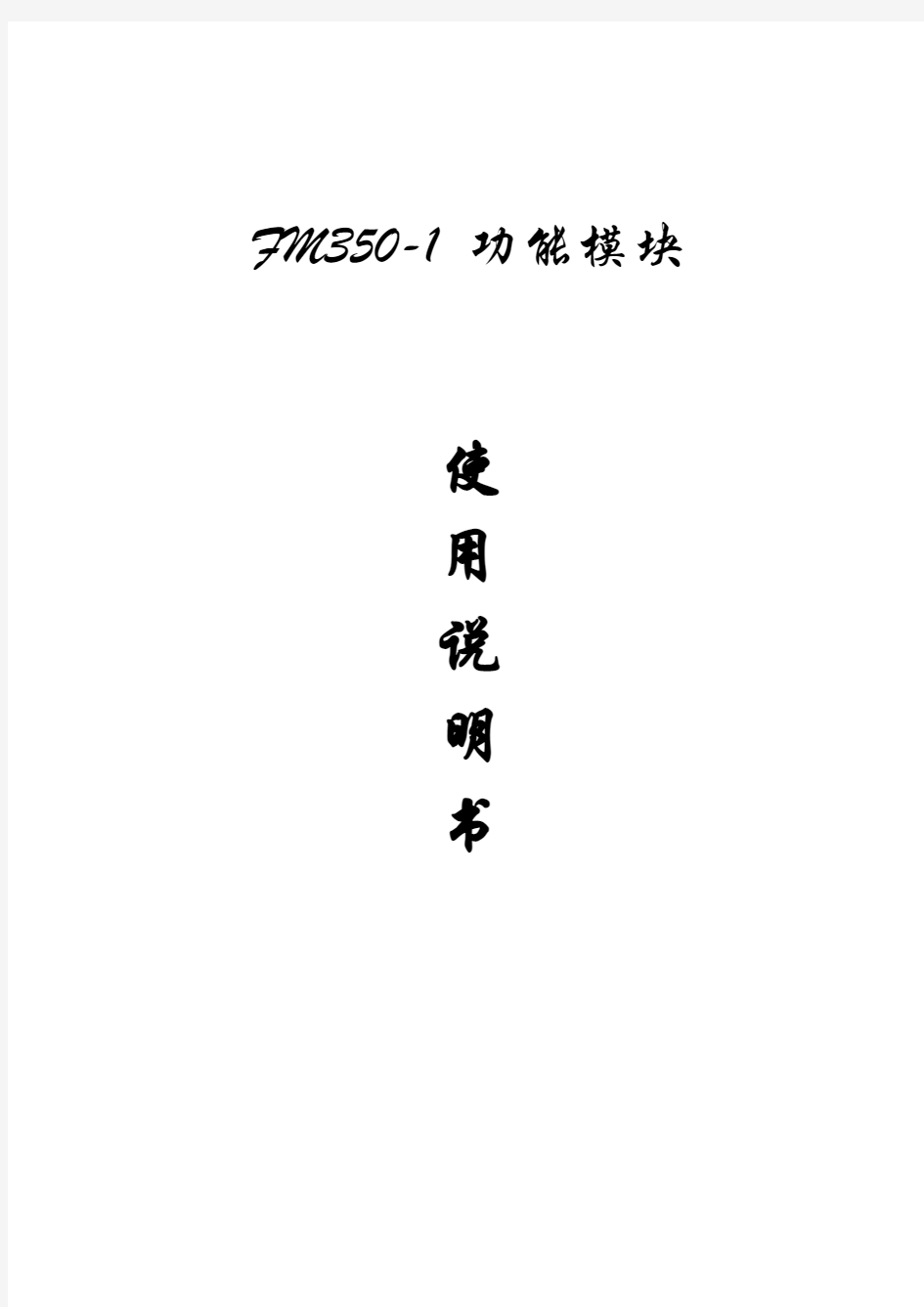

FM350-1功能模块
使
用
说
明
书
FM350-1概述
单通道智能计数模板,可连接5V增量编码器、24V增量编码器、带方向信号的脉冲传感器, 5V信号最大500Hz, 24V 信号最大200Hz,具有软件门和硬件门控制计数和测量,带比较值输出。FM350-1可以在IM153-1、IM153-2、S7-300系统中使用。
安装和接线
在选择好计数传感器后需要确认模板侧面的跳线块, A对应5V信号,D对应24V信号。
操作方式
首先安装FM350-1软件,在SIMATIC Manager中打开库FMx50LIB。复制所有的块进入自己的项目。仅仅6ES7 350-1AH03-0AE0具有测量功能。
下面描述几个功能块的性能和区别
FC0 计数和测量功能,使用UDT1生成的数据块
FC1 诊断FM模板
FC2 计数和测量功能,支持等时模式,能够在操作中改变参数和置位、复位输出。使用UDT2生成的数据块。
FC3 功能和FC2基本一样,但仅仅使用在等时模式,对等时模式进行了优化,运算速度在等时模式比FC2快
计数模式
首先生成应用程序数据块
最全word使用方法汇总
史上最全word用法 “工欲善其事,必先利其器”,掌握WORD使用方法,提升工作效率。 三招去掉页眉那条横线 1、在页眉中,在“格式”-“边框和底纹”中设置表格和边框为“无”,应用于“段落” 2、同上,只是把边框的颜色设置为白色(其实并没有删的,只是看起来没有了,呵呵) 3、在“样式”栏里把“页眉”换成“正文”就行了——强烈推荐! 会多出--(两个横杠) 这是用户不愿看到的,又要多出一步作删除-- 解决方法:替换时在前引号前加上一个空格问题就解决了 插入日期和时间的快捷键 Alt+Shift+D:当前日期 Alt+Shift+T:当前时间 批量转换全角字符为半角字符 首先全选。然后“格式”→“更改大小写”,在对话框中先选中“半角”,确定即可 Word启动参数简介 单击“开始→运行”命令,然后输入Word所在路径及参数确定即可运行,如“C:\ PROGRAM FILES \MICROSOFT Office \Office 10\ WINWord.EXE /n”,这些常用的参数及功能如下: /n:启动Word后不创建新的文件。 /a:禁止插件和通用模板自动启动。 /m:禁止自动执行的宏。 /w:启动一个新Word进程,独立与正在运行的Word进程。 /c:启动Word,然后调用Netmeeting。
/q:不显示启动画面。 另外对于常需用到的参数,我们可以在Word的快捷图标上单击鼠标右键,然后在“目标”项的路径后加上该参数即可。 快速打开最后编辑的文档 如果你希望Word在启动时能自动打开你上次编辑的文档,可以用简单的宏命令来完成: (1)选择“工具”菜单中的“宏”菜单项,单击“录制新宏”命令打开“录制宏”对话框; (2)在“录制宏”对话框中,在“宏名”输入框中输入“autoexec”,点击“确定”; (3)从菜单中选择“文件”,点击最近打开文件列表中显示的第一个文件名;并“停止录制”。保存退出。下次再启动Word时,它会自动加载你工作的最后一个文档。 格式刷的使用 1、设定好文本1的格式。 2、将光标放在文本1处。 3、单击格式刷按钮。 4、选定其它文字(文本2),则文本2的格式与文本1 一样。 若在第3步中单击改为双击,则格式刷可无限次使用,直到再次单击格式刷(或按Esc键)为止。 删除网上下载资料的换行符(象这种“↓”) 在查找框内输入半角^l(是英文状态下的小写L不是数字1),在替换框内不输任何内容,单击全部替换,就把大量换行符删掉啦。 选择性删除文件菜单下的最近使用的文件快捷方式。 工具→选项→常规把“列出最近使用文件数改为0”可以全部删除,若要选择性删除,可以按ctrl+Alt+ -三个键,光标变为一个粗减号后,单击文件,再单击要删除的快捷方式就行了。 建立一个矩形选区: 一般的选区建立可用鼠标左键,或用shift键配合pgup、pgdn、home、end、箭头等
公路工程造价文件编制全过程详细教程(同望软件操作篇)
公路工程造价-同望WECOST软件学习详解 施工图预算编制规程 (1) 工程量清单编制流程七大编制步骤:(概括为三模块:量、价、费) (2) 一、项目管理(新建造价项目及新建造价文件) (4) 1.新建建设项目 (4) 2.新建造价文件 (4) 3.造价编制窗口 (5) 二、取费程序(取费设置)【费】 (5) →取费程序界面 (5) 4.设置费率属性 (5) 5.费率设置功能 (5) 三、预算书(编辑造价文件)【量】 (6) →预算书界面(操作界面的主窗口) (6) 6.预算书-清单的建立:→增加项、选套定额、定额调整 (6) 7.对各个清单进行套价(套定额) (7) 四、工料机汇总(录入或计算工料机计算价格)【价】 (10) →工料机汇总界面 (10) 8.工料机预算单价的填写/计算操作(工料机汇总界面) (10) 五、清单后处理功能(分摊+调价) (11) 9.编制清单报价(含分摊、调价两功能) (11) 六、生成和输出结果报表 (12) 10.输出打印报表 (12) 11.汇总 (12)
施工图预算编制规程 一、确立项目层次:建设项目→单项工程→单位工程→分部工程→分项工程。预算以单项工程为计价核算对象,单位工程为单元组成,通过编制工程量计价表而汇总组成。 二、收集编制依据:施工图纸、通用标准图、会审记录、往来函件、编制办法、预算定额、取费标准及市场价格信息等。 三、熟悉工程内容:把握工程全貌,检查图纸,理解设计意图、规范要求和施工工艺。领会图纸及说明、施组建议书、措施专项设计及有关经济文件,掌握工程量计算规则及定额使用范围等。 四、编制工程量清单:按工程量计算规范对单项工程的分部分项依次逐项编制,符合、计算确定清单数量;无相关设计方案的,工程量可列为暂估量,工程结算按批准施组方案计算。按要求编制施工组织措施费和其它项目费清单。 五、复核工程数量:熟悉现场、施组、施工工序、构成工程造价的内容,计算复核清单和施工技术措施费所需采用全部消耗量定额相应的工程数量。理清计价计量清单和计价不计量项目的工程数量;详细描述项目特征,便于现场工程内容不符设计图或已确定合同工程量清单的特征描述,重新确定相应项目综合单价或费用。 六、计算预算总费用:依据取费标准,以单位工程直接费(直接工程费和措施费)为基数,计算间接费(贵妃、企业管理费等)、利润、税金,生成单位工程计价总表,最后生成单项工程计价汇总表,标注暂估价、安全文明措施费、规费。 七、填写编制说明:工程范围及内容、编制依据、费用标准的取定和重点工程量清单项目编制情况说明。 八、审核预算文件:初步预算必须经过检查、审核。通过后装订成册、电子归档,进行移交和技术交底。该流程也适用于概算和竣工结算文件编制。 工程量清单编制流程七大编制步骤:(概括为三模块:量、价、费) →一、项目管理(新建造价项目及新建造价文件) →二、取费程序(取费设置) →三、预算书(编制造价文件) →四、工料机分析汇总(价格) →五、清单后处理(分摊、调价) →七、报表(生成报表)
史上-最全-wordExcel使用技巧大全(超全)
不收藏不行的史上最全word用法 三招去掉页眉那条横线 1、在页眉中,在“格式”-“边框和底纹”中设置表格和边框为“无”,应用于“段落” 2、同上,只是把边框的颜色设置为白色(其实并没有删的,只是看起来没有了,呵呵) 3、在“样式”栏里把“页眉”换成“正文”就行了——强烈推荐! 会多出--(两个横杠) 这是用户不愿看到的,又要多出一步作删除-- 解决方法:替换时在前引号前加上一个空格问题就解决了 插入日期和时间的快捷键 Alt+Shift+D:当前日期 Alt+Shift+T:当前时间 批量转换全角字符为半角字符 首先全选。然后“格式”→“更改大小写”,在对话框中先选中“半角”,确定即可 Word启动参数简介 单击“开始→运行”命令,然后输入Word所在路径及参数确定即可运行,如“C:\ PROGRAM FILES \MICROSOFT Office \Office 10\ WINWord.EXE /n”,这些常用的参数及功能如下: /n:启动Word后不创建新的文件。 /a:禁止插件和通用模板自动启动。 /m:禁止自动执行的宏。 /w:启动一个新Word进程,独立与正在运行的Word进程。 /c:启动Word,然后调用Netmeeting。
/q:不显示启动画面。 另外对于常需用到的参数,我们可以在Word的快捷图标上单击鼠标右键,然后在“目标”项的路径后加上该参数即可。 快速打开最后编辑的文档 如果你希望Word在启动时能自动打开你上次编辑的文档,可以用简单的宏命令来完成: (1)选择“工具”菜单中的“宏”菜单项,单击“录制新宏”命令打开“录制宏”对话框; (2)在“录制宏”对话框中,在“宏名”输入框中输入“autoexec”,点击“确定”; (3)从菜单中选择“文件”,点击最近打开文件列表中显示的第一个文件名;并“停止录制”。保存退出。下次再启动Word时,它会自动加载你工作的最后一个文档。 格式刷的使用 1、设定好文本1的格式。 2、将光标放在文本1处。 3、单击格式刷按钮。 4、选定其它文字(文本2),则文本2的格式与文本1 一样。 若在第3步中单击改为双击,则格式刷可无限次使用,直到再次单击格式刷(或按Esc键)为止。 删除网上下载资料的换行符(象这种“↓”) 在查找框内输入半角^l(是英文状态下的小写L不是数字1),在替换框内不输任何内容,单击全部替换,就把大量换行符删掉啦。 选择性删除文件菜单下的最近使用的文件快捷方式。 工具→选项→常规把“列出最近使用文件数改为0”可以全部删除,若要选择性删除,可以按ctrl+Alt+ -三个键,光标变为一个粗减号后,单击文件,再单击要删除的快捷方式就行了。 建立一个矩形选区:
同望软件公路定额说明
同望软件 本定额除潜水工作每工日6h,隧道工作每工日7h外,其余均按每工日8h计算1.路基工程\1.路基土、石方工程 1.“人工挖运土方”、“人工开炸石方”、“机械打眼开炸石方”、“抛坍爆破石方”等定额中,已包括开挖边沟消耗的工、料和机械台班数量,因此,开挖边沟的数量应合并在路基土、石方数量内计算。 2.各种开炸石方定额中,均已包括清理边坡工作。 3.机械施工土、石方,挖方部分机械达不到需由人工完成的工程量由施工组织设计确定。其中,人工操作部分,按相应定额乘以1.15的系数。 4.抛坍爆破石方定额按地面横坡坡度划分,地面横坡变化复杂,为简化计算,凡变化长度在20m以内,以及零星变化长度累计不超过设计长度的10%时,可并入附近路段计算。 抛坍爆破的石方清运及增运定额,系按设计数量乘以(1—抛坍率)编制。5.自卸汽车运输路基土、石方定额项目和洒水汽车洒水定额项目,仅适用于平均运距在15km以内的土、石方或水的运输,当平均运距超过15km时,应按社会运输的有关规定计算其运输费用。当运距超过第一个定额运距单位时,其运距尾数不足一个增运定额单位的半数时不计,超过半数时按一个增运定额运距单位计算。 6.路基加宽填筑部分如需清除时,按刷坡定额中普通土子目计算;清除的土方如需远运,按土方运输定额计算。 7.下列数量应由施工组织设计提出,并入路基填方数量内计算: (1)清除表土或零填方地段的基底压实、耕地填前夯(压)实后,回填至原地面积高所需的土、石方数量。 (2)因路基沉陷需增加填筑的土、石方数量。 (3)为保证路基边缘的压实度须加宽填筑时,所需的土、石方数量。 8.工程量计算规则: (1)土石方体积的计算 除定额中另有说明者外,土方挖方按天然密实体积计算,填方按压(夯)实后的体积计算;石方爆破按天然密实体积计算。当以填方压实体积为工程量,采用以天然密实方为计量单位的定额时,所采用的定额应乘以下列系数: 人工挖运土方的增运定额和机械翻斗车、手扶拖拉机运输土方、自卸汽车运输土方的运输定额在上表系数的基础上增加0.03的土方运输损耗,但弃方运输不应计算运输损耗。
最全的word使用方法
最全的word使用方法 快速学习WORD和OFFICE系列 插入日期和时间的快捷键:? Alt+Shift+D:当前日期? Alt+Shift+T:当前时间 把文字替换成图片:? ?????首先把图片复制到?剪贴板中,然后打开替换对话框,在“查找内容”框中输入将被替换的文字,接着在?“替换为”框中输入“^c”(注意:输入的一定要是半角字符,c要小写),单击替换?即可。 批量转换全角字符为半角字符? 首先全选。然后“格式”→“更改大小写”,在对话框中先选中“半角”,确定即可。 格式刷的使用? 1、设定好文本1的格式。? 2、将游标放在文本1处。?
3、单击格式刷按钮。? 4、选定其它文字(文本2),则文本2的格式与文本1?一样。? 若在第3步中单击改为双击,则格式刷可无限次使用,直到再次单击格式刷(或按Esc键)为止。 如何输入分数 在“插入”菜单上,单击“对象”,然后单击“新建”选项卡。 单击“对象类型”框中的“Microsoft 公式”选项。 单击“确定”按钮。 输入循环小数(3循环)时,方法如下 1. 在Word文档中输入“”,选中数字“3”。 2. 在“格式”菜单中,指向“中文版式”,单击“拼音指南”。 3. 单击“3”后面的“拼音文字”下的方框,然后切换到你习惯使用的中文输入法,右键单击输入法状态条右端的软键盘按钮,单
击“标点符号”,打开标点符号软键盘。 4. 在标点符号软键盘,单击数字9键,输入间隔符“·”,然后单击软键盘按钮,关闭软键盘。?(或按SHIFT+2) 5. 在“字号”框中选择一个合适的字号,注意字号过小在文档中将看不到添加的间隔符,单击〔确定〕按钮。 word里的空白页怎么删除 重新插入分页符,在插入的时候选择下一页..插入之后会有个空白页,按DEL键删除一下,就OK. 分页的话,可以按CTRL+ENTER,。 自动生成文章目录的操作: 一、设置标题格式 1.选中文章中的所有一级标题; 2.在“格式”工具栏的左端,“样式”列表中单击“标题1”。 仿照步骤1、2设置二、三级标题格式为标题2、标题3。 二、自动生成目录
公路同望预算软件操作教程
公路同望概、预算软件操作教程 1、软件安装 在使用本软件之前,先进行安装,打开安装程序盘,运行WEKS 特安装程序,出现欢迎界面,直接单击[下一步按钮],接受许可,默认的安装路径是C盘,可在此修改安装路径,点击下一步[安装按钮],安装完成后,点击[完成按钮],页面自动关闭。 桌面出现通望造价管理软件的[图标]。 2、登录 双击该图标,出现[登录窗口],输入初始登录帐号【admin】,密码【12345678】。可选择是否登录。管理用户——用于建立帐号、密码;版本更新——可自动检测目前,是否有版本更新发布;整理数据库——对造价数据进行整理,而且还可以清理垃圾文件,以提高系统的速度、稳定性,可定期整理。点击[登录按钮],即可登录。 3、项目管理:新建项目╱造价文件 首先进入到的是:[项目管理界面]——在这个界面里(我们)可以对各个建设项目的造价编制文件进行管理,例如:新建、删除、或导出、导入等操作;[项目工料机汇总界面]——用于汇、总或调整某个建设项目下所有造价文件工料机价格;[项目报表界面]——用于生成和输出项目汇总报表。下面我们学习如何新建建设项目:★☆1、新建建设项目有两种方式:第一种点击[文件按钮],选择[新建建设项目];第二种在[项目管理界面]的空白处点击[右键],选择[新建建设项目],弹出创建建设项目的[对话框],输入编号【20130326,或其他方式的编号亦可以】,输入名称【XXXXXX高速公路】,选择类型【施工图预算】。 项目建立好后,可以在[右侧窗口]填写该项目的基本信息,输入项目起止桩号【K0+000~K5+000】,输入建设单位信息【XXX省高速公路开发投资总公司】,输入设计单位信息【XXX省交通设计院】。 建管费汇总方式、建管费汇总累进办法、以及汇总累进系数这三个项,对于需要进行汇总的概、预算项目才会使用到,这里不做详细介绍。
简易常用-Word文档使用技巧方法大全(超全)
实用标准文档 Word文档使用技巧方法大全 Word2000 、2003、2007、2010快捷键使用大全总结常用快捷键 快捷键作用 、字体类 Ctrl+Shift+D 双下划线 Ctrl+Shift+v 缩小字号 Ctrl+Shift+> 增大字号
实用标准文档 Ctrl+] 逐磅增大字号 Ctrl+[ 逐磅减小字号 Ctrl+Shift+F 改变字体 Ctrl+Shift+P 改变字号 Ctrl+D 改变字符格式("格式"菜单中的"字体"命令) Shift+F3 切换字母大小写(一次首字母变成大写,两次单词变成大写CTRL+SHIFT+A 将所选字母设为大写 二、格式类 Ctrl+Shift+C 复制格式 Ctrl+Shift+V 粘贴格式 Ctrl+1 单倍行距(1为主键盘的数字键)
实用标准文档Ctrl+2 双倍行距 Ctrl+5 1.5倍行距 Ctrl+0 在段前添加一行间距 Shift+F1 (单击)需查看文字格式了解其格式的文字 Ctrl+E 段落居中 Ctrl+J 两端对齐 Ctrl+L 左对齐 Ctrl+R 右对齐 Ctrl+Shift+J 分散对齐 Ctrl+M 左侧段落缩进 Ctrl+Shift+M 取消左侧段落缩进 Ctrl+T 创建悬挂缩进
实用标准文档 Ctrl+Delete 删除右侧的一个单词 Ctrl+Shift+T 减小悬挂缩进量 Ctrl+Shift+S 应用样式 Ctrl+Shift+N 应用"正文"样式 Alt+Ctrl+1 应用"标题1"样式 Alt+Ctrl+2 应用"标题2"样式 Alt+Ctrl+3 应用"标题3"样式 、编辑和文字移动 Backspace Ctrl+Backspace Delete 删除左侧的一个字符 删除左侧的一个单词 删除右侧的一个字符
公路同望预算软件操作教程
欢迎阅读公路同望概、预算软件操作教程 1、软件安装 在使用本软件之前,先进行安装,打开安装程序盘,运行WEKS特安装程序,出现欢迎界面,直接单击[下一步按钮],接受许可,默认的安装路径是C盘,可在此修改安装路径,点击下一步[安装按钮],安装完成后,点击[完成按钮],页面自动关闭。 桌面出现通望造价管理软件的[图标]。 2、登录 双击该图标,出现[登录窗口],输入初始登录帐号【admin】,密码。可选择是否登录。管理用户——用于建立帐号、密码;版本更新——可自动检测目前,是否有版本更新发布;整理数据库——对造价数据进行整理,而且还可以清理垃圾文件,以提高系统的速度、稳定性,可定期整理。点击[登录按钮],即可登录。 3、项目管理:新建项目╱造价文件 首先进入到的是:[项目管理界面]——在这个界面里(我们)可以对各个建设项目的造价编制文件进行管理,例如:新建、删除、或导出、导入等操作;[项目工料机汇总界面]——用于汇、总或调整某个建设项目下所有造价文件工料机价格;[项目报表界面]——用于生成和输出项目汇总报表。下面我们学习如何新建建设项目:★☆1、新建建设项目有两种方式:第一种点击[文件按钮],选择[新建建设项目];第二种在[项目管理界面]的空白处点击[右键],选择[新建建设项目],弹出创建建设项目的[对话框],输入编号,输入名称【XXXXXX高速公路】,选择类型【施工图预算】。 项目建立好后,可以在[右侧窗口]填写该项目的基本信息,输入项目起止桩号【K0+000~K5+000】,输入建设单位信息【XXX省高速公路开发投资总公司】,输入设计单位信息【XXX省交通设计院】。 建管费汇总方式、建管费汇总累进办法、以及汇总累进系数这三个项,对于需要进行汇总的概、预算项目才会使用到,这里不做详细介绍。 下面输入编制人单位信息【XXX省桥梁工程总公司】。 ★☆2、切换到编制说明,[右侧窗口]编办规定概、预算文件的组成包括目录、概预算编制说明、及全部概、预算计算表格;在这里我们可以录入【编制说明的内容】,例如:建设项目的设计依据、及有关文号;工程所在地的地质状况、气候状况、或者编制预算所采用的定额、费用标准等;人材机单价依据的来源等相关信息。 审核意见,同样按需求填写各项信息。
WORD使用技巧大全(史上最强哦)
1.问:WORD里边怎样设置每页不同的页眉?如何使不同的章节显示的页眉不同? 答:分节,每节可以设置不同的页眉。文件——页面设置——版式——页眉和页脚——首页不同 2.问:请问word中怎样让每一章用不同的页眉?怎么我现在只能用一个页眉,一改就全部改了?答:在插入分隔符里,选插入分节符,可以选连续的那个,然后下一页改页眉前,按一下“同前”钮,再做的改动就不影响前面的了。简言之,分节符使得它们独立了。这个工具栏上的“同前”按钮就显示在工具栏上,不过是图标的形式,把光标移到上面就显示出”同前“两个字来了 3.问:如何合并两个WORD文档,不同的页眉需要先写两个文件,然后合并,如何做?答:页眉设置中,选择奇偶页不同/与前不同等选项 4.问:WORD编辑页眉设置,如何实现奇偶页不同? 比如:单页浙江大学学位论文,这一个容易设;双页:(每章标题),这一个有什么技巧啊?答:插入节分隔符,与前节设置相同去掉,再设置奇偶页不同 5.问:怎样使WORD文档只有第一页没有页眉,页脚?答:页面设置-页眉和页脚,选首页不同,然后选中首页页眉中的小箭头,格式-边框和底纹,选择无,这个只要在“视图”——“页眉页脚”,其中的页面设置里,不要整个文档,就可以看到一个“同前”的标志,不选,前后的设置情况就不同了。 6.问:如何从第三页起设置页眉?答:在第二页末插入分节符,在第三页的页眉格式中去掉同前节,如果第一、二页还有页眉,把它设置成正文就可以了
●在新建文档中,菜单—视图—页脚—插入页码—页码格式—起始页码为0,确定; ●菜单—文件—页面设置—版式—首页不同,确定; ●将光标放到第一页末,菜单—文件—页面设置—版式—首页不同—应用于插入点之后,确定。第2步与第三步差别在于第2步应用于整篇文档,第3步应用于插入点之后。这样,做两次首页不同以后,页码从第三页开始从1编号,完成。 7.问:WORD页眉自动出现一根直线,请问怎么处理?答:格式从“页眉”改为“清除格式”,就在“格式”快捷工具栏最左边;选中页眉文字和箭头,格式-边框和底纹-设置选无 8.问:页眉一般是---------,上面写上题目或者其它,想做的是把这根线变为双线,WORD中修改页眉的那根线怎么改成双线的?答:按以下步骤操作去做: ●选中页眉的文字,包括最后面的箭头 ●格式-边框和底纹 ●选线性为双线的 ●在预览里,点击左下小方块,预览的图形会出现双线 ●确定▲上面和下面自己可以设置,点击在预览周围的四个小方块,页眉线就可以在不同的位置
word使用功能大全
把文字替换成图片 首先把图片复制到剪贴板中,然后打开替换对话框,在“查找内容”框中输入将被替换的文字,接着在“替换为”框中输入“^c”(注意:输入的一定要是半角字符,c要小写),单击替换即可。说明:“^c”的意思就是指令WordXP以剪贴板中的内容替换“查找内容”框中的内容。按此原理,“^c”还可替换包括回车符在内的任何可以复制到剪贴板的可视内容,甚至Excel表格。 三招去掉页眉那条横线 1、在页眉中,在“格式”-“边框和底纹”中设置表格和边框为“无”,应用于“段落” 2、同上,只是把边框的颜色设置为白色(其实并没有删的,只是看起来没有了,呵呵) 3、在“样式”栏里把“页眉”换成“正文”就行了——强烈推荐! 会多出--(两个横杠) 这是用户不愿看到的,又要多出一步作删除-- 解决方法:替换时在前引号前加上一个空格问题就解决了 插入日期和时间的快捷键 Alt+Shift+D:当前日期 Alt+Shift+T:当前时间 批量转换全角字符为半角字符 首先全选。然后“格式”→“更改大小写”,在对话框中先选中“半角”,确定即可 Word启动参数简介 单击“开始→运行”命令,然后输入Word所在路径及参数确定即可运行,如“C:\ PROGRAM FILES \MICROSOFT Office \Office 10\ WINWord.EXE /n”,这些常用的参数及功能如下:/n:启动Word后不创建新的文件。 /a:禁止插件和通用模板自动启动。 /m:禁止自动执行的宏。 /w:启动一个新Word进程,独立与正在运行的Word进程。 /c:启动Word,然后调用Netmeeting。 /q:不显示启动画面。 另外对于常需用到的参数,我们可以在Word的快捷图标上单击鼠标右键,然后在“目标”项的路径后加上该参数即可。 快速打开最后编辑的文档 如果你希望Word在启动时能自动打开你上次编辑的文档,可以用简单的宏命令来完成: (1)选择“工具”菜单中的“宏”菜单项,单击“录制新宏”命令打开“录制宏”对话框; (2)在“录制宏”对话框中,在“宏名”输入框中输入“autoexec”,点击“确定”; (3)从菜单中选择“文件”,点击最近打开文件列表中显示的第一个文件名;并“停止录制”。保存退出。下次再启动Word时,它会自动加载你工作的最后一个文档。 格式刷的使用 1、设定好文本1的格式。 2、将光标放在文本1处。 3、单击格式刷按钮。 4、选定其它文字(文本2),则文本2的格式与文本1 一样。
同望软件培训资料
公路报价培训资料 中铁五局二公司经营开发部 日期:2010年9月
公路投标报价编制培训一、阅读招标文件及清工程量:拿到招标文件跟图纸之后,我们首先需要做的工作是阅读招标文件及择录,作为报价人员,尤其需要关注与报价有关的内容,(包括主要工程数量、工期、投标文件的组成、评标办法、价格调整、预付款及质保金、技术规范等)当然,其他涉及废标的重要条款也要足够的重视。 清工程量:所谓清工程量就是对照图纸复核工程量清单,把图纸中的工程数量归类到相应的清单项目中,作为其附属子项方便套定额。如果图纸数量跟清单数量不符,首先应问疑,业主补遗更正清单,则以补遗更正的清单为准,如果业主没有回答,则以原清单为准,主项目直接调整到清单数量,附属项目可按比例调整。通常的做法是:100?300章按顺序清量,把图纸中的所有数量均清理归类到相应的项目中,如果可能,可以在清量的时候就顺便标上页码,有疑问的项目可以作颜色标记,方便以后校对调整。400?500章尽量按照单位工程清量,方便比较复核,尤其是桩的类别、根数,各类地质长度、梁板的片数。钢绞线的束数及锚具的套数,波纹管的数量等均要统计清楚。 二、预算编制: 1. 打开同望软件,用户名:admin;密码:12345678,不要改动, 注意保持最新版本。 2. 新建建设项目,第一项为编号,可以根据自己的习惯顺序编号; 第二项为名称,输入要编制项目的名称,尽量规范,简单明了;第三项是编制类型,选施工图预算。 3.新建造价文件,可以从菜单文件中新建,也可以右键点击新建的建设项目新建。编号及名称可以跟新建建设项目一致,计价依据为【09清单】08
公路工程清单计价依据(09范本);主定额为公路工程2008 预算定额;项目模板为《公路发211号招标范本(2009 年版)》。 4.建设项目及造价文件建好后,在界面的右边都有一个基本信息框,录入项目的基本信息,这个工作对项目的造价没有影响,所以做这个主要是完善项目信息,不做对造价文件也没有任何影响。 5.导入清单:右键点击已建立好的造价文件,打开进入预算编制界面,右键点击清单第100章至700 章合计,找到导入/导出按钮,导入自己建立或者招标方给定的工程量清单。注意:导入的清单一般为100章至700 章,如果给定的清单有说明或者是汇总表,要删掉。另外,如果编制项目有计日工,计日工可一并导入,最后在软件中分别剪切或者复制粘贴到计日工项目下面。 6.设置费率文件,点击界面中的取费程序,设置费率文件,这个步骤对造价文件的影响非常大,要认真对待。一般情况按下列方法设置,有补充规定的按各省补充规定自行。 (1)、工程所在地:选工程项目所在的省份。 2)、费率标准:选择了工程所在地后,如果该省份有补充规定,费率 标准就选择该省份的补充规定,如果没有,就选择部颁费率标准。 (3)、冬季施工增加费及雨季施工增加费:先确定项目位置所在的市、县、区,鼠标移动到冬季施工或者雨季施工上面,不要点击,系统会出现工程所在省份各地区的取费类别,选择相应的类别即可。 (4)夜间施工费:只在技术复杂大桥及钢结构中选择,其余项目不选择。
Word2010使用技巧大全
Word2003使用技巧大全 在默认情况下,我们用Word打开WPS文档时,系统提示打不开,这是不是就代表Office 不能读取WPS文件呢?其实不是,只要你经过一些简单的操作,就能达到目的,下面就是具体的方法。 在默认情况下OfficeXP并没有安装转换器,我们可以在安装时安装WPS文件转换器,这样就可以打开WPS文件了。在光驱中放入OfficeXP安装光盘,运行安装程序,并选择“添加或删除功能-更改已安装的功能或删除指定的功能”按钮,接着选择“Office共享功能→转换和过滤器→文本转换器”中的“中文WPSFORDOS”和“中文WPS97/2000FORWindows”选项即可。这样再在Word中单击“文件→打开”命令时,在打开对话框中的“文件类型”中就可以看到打开“WPSDOS导入”和“WPS文件”两个选项,分别对应DOS版的WPS文件和WPS97/WPS2000/WPSOffice文件,选中文件就可以在Word中打开。 Word2002在新建文档任务窗格中显示了你最近打开的4个文档的列表,用这种方式可以非常轻松地打开文档,不过你可能常常会感觉只显示最近的4个文档有些不够用,想在该列表中看到第5个或更多打开过的文档吗?方法如下:单击“工具→选项”命令,打开对话框,然后单击“常规”选项卡,在“列出最近所用文件”框中指定你想在新建文档任务窗格中显示的最近所用文档的数量,这个数字最高可以指定为9,单击“确定”按钮即可。 方法一:单击“文件→打开”命令下的“打开”对话框,选中要打开的多个文档,若文档顺序相连,可以选中第一个文档后按住Shift键,再用鼠标单击最后一个文档,若文档的顺序不相连,可以先按住Ctrl键,再用鼠标依次选定文档;单击“打开”按钮即可。 方法二:在“资源管理器”中,选中要打开的多个Word文档,按下回车键,系统会自动启动Word2002,并将所选文档全部打开。在选择文档时,如果是要选中多个连续文档,可以按下Shift键再用鼠标单击相应的文件名;如果要选中多个不连续文档,就按下Ctrl键再用鼠标单击相应的文件名。 方法三:如果文件在不同的目录中,可以在“资源管理器”的相应目录中,选中要打开的文档,按下鼠标左键,将文档拖到任务栏中的Word图标上(注意:此时的Word中没有打开的文档),所选文档就被打开了;再找到其它目录,用同样方法将所选文档拖到Word图标上。 选择“文件”菜单,在菜单最下方会出现最近编辑过的4个文件名,单击其中一项,便可快速打开相应文档。 如果希望Word每次启动时都能自动打开某个文档,可以通过简单的宏命令来实现这个功能,方法是 2.在“录制宏”对话框中,在“宏名”输入框中输入要建立的宏的名称,如“auto”,点击“确定 3.从菜单中单击“文件”,点击最近打开文件列表中显示的某一个文件名 在Word2002中想保存多篇打开的文档,可以先按住Shift键,然后单击“文件”菜单,这时原来的“保存”命令就变成了“全部保存”命令,单击它就可以保存所有打开的Word 文档。也可以先按住Shift键,然后用鼠标单击常用工具栏上的“保存”按钮,这时“保存”按钮的图标就变成“全部保存”的图标,松开鼠标,即保存完毕。 你可以一次性关闭所有打开的文档,方法是:按住Shift键,单击“文件”菜单,在“文件”菜单中将出现“全部关闭”选项,单击该命令即可一次性关闭所有打开的文档,且在关
Word文档使用技巧方法大全(超全)
Word文档及快捷键 使用技巧方法大全 以下分别介绍word 2003、2000、2007、2010. 一、打造Word右键菜单 使用Word2000/2002编辑文档时,如果你经常要用到“首字下沉”命令,可以按下述方法将该命令加到“文字”右键菜单中: 1.在“工具”菜单中,单击“自定义”。 2.单击“工具栏”选项,单击“快捷菜单”,则“快捷菜单”工具栏出现在屏幕上。 3.单击“命令”选项,在“类别”框中单击“格式”,在“命令”框中,找到并单击“首字下沉”,然后用左键拖动“首字下沉”选项到“快捷菜单”工具栏的“文字”按钮上,此时将打开其下拉列表,继续拖动鼠标至下拉列表的“文字”处,再拖动鼠标到“文字”子菜单的最顶端,并松开鼠标左键。 4.单击“关闭”按钮。 现在,当你在文档中的任意文本处,单击鼠标右键,则弹出快捷菜单的顶端将是“首字下沉”命令,方便多了吧! 二、如果希望Word每次启动时都能自动打开某个文档,可以通过简单的宏命令来实现这个功能,方法是 2.在“录制宏”对话框中,在“宏名”输入框中输入要建立的宏的名称,如“auto”,点击“确定 3.从菜单中单击“文件”,点击最近打开文件列表中显示的某一个文件名 在Word2002中想保存多篇打开的文档,可以先按住Shift键,然后单击“文件”菜单,这时原来的“保存”命令就变成了“全部保存”命令,单击它就可以保存所有打开的Word文档。也可以先按住Shift键,然后用鼠标单击常用工具栏上的“保存”按钮,这时“保存”按钮的图标就变成“全部保存”的图标,松开鼠标,即保存完毕。 你可以一次性关闭所有打开的文档,方法是:按住Shift键,单击“文件”菜单,在“文件”菜单中将出现“全部关闭”选项,单击该命令即可一次性关闭所有打开的文档,且在关闭文档前Word将提示你保存所作的改动。 对于打开的多个Word文档,如果只想关闭其中的几个文档(不是全部关闭),可以按下Ctrl键再单击任务栏上要关闭的文档的图标,图标都呈凹下状态,在图标上单击鼠标右键,选择“关闭组”命令,可将所选中的文档全部关闭。 用这种方法还可以将所选文档最小化、还原或最大化。并且此法也适用于其它的0ffice组件,如Excel、PowerPoint、Access等。
如何使用word2007(快速入门_基础+技巧)(超全)
如何使用Word2007 Word2007对文本框作了改进,可以帮您在插入文本框时进行装饰和美观方面的处理。笔者对Word2007文本框功能简单试用之后发现其提供的强大的样式库可以制作出变化万千的精美文本框。下面以一个简单的实例来说明Word2007文本框的制作过程,权当是抛砖引玉,希望有兴趣的读者能够举一反三,使用好这个功能。 Word2007文本框制作的顺序是: 选择文本框类型—输入文字—文本框设计—文本框布局—文本框格式。 1、单击“插入”在“插入”菜单中,“插入”一个文本框。 2、在下拉菜单中,有“文本框模板”、“绘制文本框”、“绘制竖排文本框”命令,“绘制文本框”、“绘制竖排文本框”与以前版本的插入一样的。这里选择一个模板插入。
3、 WORD2007提供了多达三十多种样式供选择,主要排版位置、颜色、大小有所区别,你可根据需要选择一种。插入后可看到文本框工具栏已经弹出,输入你所需要的内容,之后对文本进行美化。 4、在“文本框样式”一栏,可对文本框填充颜色、外观颜色进行调整。还可单击下拉小箭头,弹出“设置自选图形格式”对话框,可以设置大小、版式等等。
最近在学习Excel2007的过程中发现在Excel2007中插入页眉和页脚较以前版本很方便直观。 相信用Excel以前某些版本中插入页眉和页脚时,对图1所示的插入页眉和页脚的对话框一定不会陌生。
图1 以Excel2003为例,在其中插入页眉和页脚就要用到上面的对话框,很是麻烦,且不能直观的看到插入的页眉和页脚,非要用打印预览才可看到页眉和页脚。 Excel2007对此功能进行了改进。想在Excel2007中插入页眉和页脚的方法有几个:其一、切换到“插入”标签菜单下,单击其中“页眉和页脚”按钮(以前版本,插入页眉和页脚的菜单项在“视图”下);其二、单击状态栏右侧的“页面”视图按钮,切换到“页面”视图,“页面”视图中页眉和页脚的位置就可插入页眉和页脚了。……方法还有,不过以上两种是常规且简便的方法。见图2:
word使用技巧大全
Word2007 使用技巧大全 目录 错误 ! 未定义书签 错误 ! 未定义书签 错误 ! 未定义书签 错误 ! 未定义书签 错误 ! 未定义书签 错误 ! 未定义书签 错误 ! 未定义书签 一、 WOR 问答 ..................... 二、 论文WOR 技巧小结 ............ 三、 用WORD*论文的技巧 ........ 四、 用WOR 编辑论文的几个建议 五、 快捷键 ..................... 六、 功能键 ..................... 七、 WORDS 格处理技巧 ..........
第一章Word 问答 1.1问:Word 里边怎样设置每页不同的页眉?如何使不同的章节显示的页眉不同? 答:分节,每节可以设置不同的页眉。文件——页面设置——版式——页眉和页脚——首页不同。 1.2问:请问Word 中怎样让每一章用不同的页眉?怎么我现在只能用一个页眉,一改就全部改了? 答:在插入分隔符里,选插入分节符,可以选连续的那个,然后下一页改页眉前,按一下“同前”钮,再做的改动就不影响前面的了。简言之,分节符使得它们独立了。这个工具栏上的“同前”按钮就显示在工具栏上,不过是图标的形式,把光标移到上面就显示出”同前“两个字来了。 1.3问:如何合并两个Word 文档,不同的页眉需要先写两个文 件,然后合并,如何做? 答:页眉设置中,选择奇偶页不同/ 与前不同等选项。
1.4问:Word 编辑页眉设置,如何实现奇偶页不同? 比如:单 页浙江大学学位论文,这一个容易设;双页:(每章标题),这 一个有什么技巧啊? 答:插入节分隔符,与前节设置相同去掉,再设置奇偶页不同。 1.5问:怎样使Word 文档只有第一页没有页眉,页脚? 答:页面设置-页眉和页脚,选首页不同,然后选中首页页眉中的小箭头,格式-边框和底纹,选择无,这个只要在“视图”——“页眉页脚”,其中的页面设置里,不要整个文档,就可以看到一个“同前”的标志,不选,前后的设置情况就不同了。 1.6问:如何从第三页起设置页眉? 答:在第二页末插入分节符,在第三页的页眉格式中去掉同前节,如果第一、二页还有页眉,把它设置成正文就可以了。 ?在新建文档中,菜单—视图—页脚—插入页码—页码格式—起始页码为0,确定; ?菜单—文件—页面设置—版式—首页不同,确定; ?将光标放到第一页末,菜单—文件—页面设置—版式—首页不同—应用于插入点之后,确定。 第 2 步与第三步差别在于第2 步应用于整篇文档,第3 步应用于插入点之后。这样,做两次首页不同以后,页码从第三页开始从1 编号,完成。 1.7问:Word 页眉自动出现一根直线,请问怎么处理? 答:格式从“页眉”改为“清除格式”,就在“格式”快捷工具栏最左边;选中页眉文字和箭头,格式-边框和底纹-设置选无
同望公路工程预算软件使用教程笔记
同望公路工程预算软件使用教程笔记 1、安装 (1)双击安装 (2)安装目录 (3)完成 2、登陆 (1)双击 (2)输入初始登陆账号admin,密码12345678 可选择是否自动登录,管理用户可建立用户的账号和密码,版本更新 是自动检测是否有新的版本需要更新,整理数据库,对造价数据库进 行整理,可删除垃圾文件可提高系统的远行速度和系统的稳定性 点击登陆可登陆软件。 3、项目管理:新建项目/造价文件(默认进入项目管理界面) (1)在这个界面里我们可以对各个项目文件和造价文件进行管理,如:新建,删除,导入,导出等操作。 (2)项目工料机界面: 用于调整或汇总某个建设项目下所有造价文件工料机及价格(3)项目报表
用于生成或输出项目汇总报表 A、新建项目(有两种方式) 一种是点击文件新建;另一种是在空白处点击右键选择新建 弹出创建建设项目菜单 在这里输入编号、名称、选择编制类型(选施工图预算)确认 这样就建立了一个新的项目 建好后就在右侧栏内填写该项目的基本信息、编制说明即 a输入项目起止桩号 输入项目建设单位信息 输入设计单位信息 监管费汇总方式、监管费累进办法及累进系数,对于要汇总的项目才进行计算 编制人信息 审核人信息 B编制说明 编办规定预算文件的内容有,封面、目录、说明和各种表格这里可录入说明的内容,设计的依据及有关文号
B、建立一个预算造价文件(有两种方式建立) 一个是在空白处点击右键新建造价文件 一个是点文件下面的新建造价文件弹出新建造价文件对话框 填写编号、名称、计价依据在下拉菜单里软件内置了08概算预算清单预算以及96概算预算等依据 选08预算计价依据 下面两项不需要选择点确定后进入初始化状态 初始化状态完成后在右侧填写基本信息 1、工程类别选路线或桥梁 2、公路公里可自动计算 3、公路等级 4、建设性质 5、车道数以上可根据实际填写如是桥梁还要填写大桥等级、 桥长米,桥梁宽度 6、平均养护月数的填写时要计算工程交工前的养护费根据编 办规定填写 7、监管费累进办法默认08部颁标准 8、累进系数公路不需要填写
史上最全最经典的WORD使用技巧(文件处理的超级技巧!!真的好经典!!!)
WORD文档使用技巧 1. 问:WORD 里边怎样设置每页不同的页眉?如何使不同的章节显示的页眉不同? 答:分节,每节可以设置不同的页眉。文件――页面设置――版式――页眉和页脚――首页不同 2. 问:请问word 中怎样让每一章用不同的页眉?怎么我现在只能用一个页眉,一改就全部改了? 答:在插入分隔符里,选插入分节符,可以选连续的那个,然后下一页改页眉前,按一下“同前”钮,再做的改动就不影响前面的了。简言之,分节符使得它们独立了。这个工具栏上的“同前”按钮就显示在工具栏上,不过是图标的形式,把光标移到上面就显示出”同前“两个字来 3. 问:如何合并两个WORD 文档,不同的页眉需要先写两个文件,然后合并,如何做?答:页眉设置中,选择奇偶页不同/与前不同等选项 4. 问:WORD 编辑页眉设置,如何实现奇偶页不同? 比如:单页浙江大学学位论文,这一个容易设;双页:(每章标题),这一个有什么技巧啊? 答:插入节分隔符,与前节设置相同去掉,再设置奇偶页不同 5. 问:怎样使WORD 文档只有第一页没有页眉,页脚? 答:页面设置-页眉和页脚,选首页不同,然后选中首页页眉中的小箭头,格式-边框和底纹,选择无,这个只要在“视图”――“页眉页脚”,其中的页面设置里,不要整个文档,就可以看到一个“同前”的标志,不选,前后的设置情况就不同了 6. 问:如何从第三页起设置页眉? 答:在第二页末插入分节符,在第三页的页眉格式中去掉同前节,如果第一、二页还有页眉,把它设置成正文就可以了 ●在新建文档中,菜单―视图―页脚―插入页码―页码格式―起始页码为0,确定;●菜单―文件―页面设置―版式―首页不同,确定;●将光标放到第一页末,菜单―文件―页面设置―版式―首页不同―应用于插入点之后,确定。第2 步与第三步差别在于第2 步应用于整篇文档,第3 步应用于插入点之后。这样,做两次首页不同以后,页码从第三页开始从1 编号,完成。 7. 问:WORD 页眉自动出现一根直线,请问怎么处理? 答:格式从“页眉”改为“清除格式”,就在“格式”快捷工具栏最左边;选中页眉文字和箭头,格式-边框和底纹-设置选无 8. 问:页眉一般是---------,上面写上题目或者其它,想做的是把这根线变为双线,WORD 中修改页眉的那根线怎么改成双线的? 答:按以下步骤操作去做: ●选中页眉的文字,包括最后面的箭头●格式-边框和底纹●选线性为双线的●在预览里,点击左下小方块,预览的图形会出现双线●确定▲上面和下面自己可以设置,点击在预览周围的四个小方块,页眉线就可以在不同的位置 9. 问:Word 中的脚注如何删除?把正文相应的符号删除,内容可以删除,但最后那个格式还在,应该怎么办? 答:步骤如下:1、切换到普通视图,菜单中“视图”――“脚注”,这时最下方出现了尾注的编辑栏。2、在尾注的下拉菜单中选择“尾注分隔符”,这时那条短横线出现了,选中它,删除。3、再在下拉菜单中选择“尾注延续分隔符”,这是那条长横线出现了,选中它,删除。4、切换回到页面视图。尾注和脚注应
- word教程---精心整理的word操作高级技巧大全
- word使用技巧大全
- (完整)简易常用-Word文档使用技巧方法大全(超全),推荐文档.docx
- Word2003 使用技巧大全
- 最全word使用方法汇总
- 最全的word使用方法
- Word文档使用技巧方法大全(超全)
- 最全word的基本操作
- 简易常用-Word文档使用技巧方法大全(超全)
- 如何使用word2007(快速入门_基础+技巧)(超全)
- 实用word使用技巧大全
- Word文档使用技巧方法大全(超全)
- word使用功能大全
- 史上最全的word使用技巧
- (完整word版)WORD使用技巧大全(史上最强哦),推荐文档
- 最全的word使用方法
- Word文档使用技巧方法大全(超全)
- Word 使用技巧大全(最全)
- 史上最全最经典的WORD使用技巧(文件处理的超级技巧!!真的好经典!!!)
- WORD使用技巧大全(史上最强哦)
